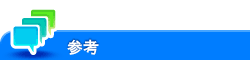ユーザーズガイド

グループ宛先を登録する
Web Connectionから、グループ宛先を登録/編集できます。タッチパネルでは面倒な文字入力も、コンピューターから簡単に行えます。
グループ宛先は、複数の短縮宛先をまとめて、ひとつのグループ宛先として管理できます。
Web Connectionのユーザーモードまたは管理者モードの[宛先登録]-[グループ宛先]-[新規登録]をクリックし、次の設定をします。
設定 | 説明 |
|---|---|
[登録名称] | 宛先の名前を入力します(半角24文字/全角12文字以内)。 |
[登録名ふりがな] | 登録名称のふりがなを入力します(半角24文字/全角ひらがな12文字以内)。 宛先を登録名称順に並替えることができます。 |
[検索文字] | 宛先を登録名称で検索するための文字を選びます。 よく送信する宛先は、[常用(よく使う宛先)]にチェックをつけます。宛先選択画面に初期表示されるため、宛先の指定が簡単になります。 |
[ファクス/スキャン宛先] | [宛先一覧より選択]から、グループに含めたい短縮宛先を選びます。 1つのグループには、500件まで短縮宛先を登録できます。また、種類の異なる短縮宛先を1つのグループとして登録することもできます。 |
[登録宛先確認] | グループに含めた短縮宛先を確認できます。 |
[参照許可設定] | 必要に応じて、この宛先の参照を制限します。 詳しくは、こちらをごらんください。 |
登録済みの宛先を編集/削除するときは、宛先一覧で編集/削除する宛先を指定してから、[編集]/[削除]を選びます。
IPファクス(SIP)宛先は、他の宛先と組合わせてグループに登録することはできません。